Máy ảo (Virtual Machine – VM) là một công nghệ phần mềm hữu ích cho phép bạn chạy các hệ điều hành khác nhau trên máy tính cá nhân của mình, coi chúng như những cỗ máy riêng biệt hoàn toàn. Thông thường, người dùng hay sử dụng VM để thử nghiệm các hệ điều hành mới lạ hoặc sử dụng những công cụ không có sẵn trên hệ điều hành chính, đơn thuần chỉ vì sở thích cá nhân. Tuy nhiên, ít ai biết rằng máy ảo còn mang lại nhiều tiện ích đáng kinh ngạc trong quy trình làm việc hàng ngày, đặc biệt là trong môi trường công việc chuyên nghiệp. Bài viết này sẽ đi sâu vào những cách bạn có thể tận dụng VM để nâng cao hiệu suất và tối ưu hóa các tác vụ hàng ngày mà có thể bạn chưa từng nghĩ đến.
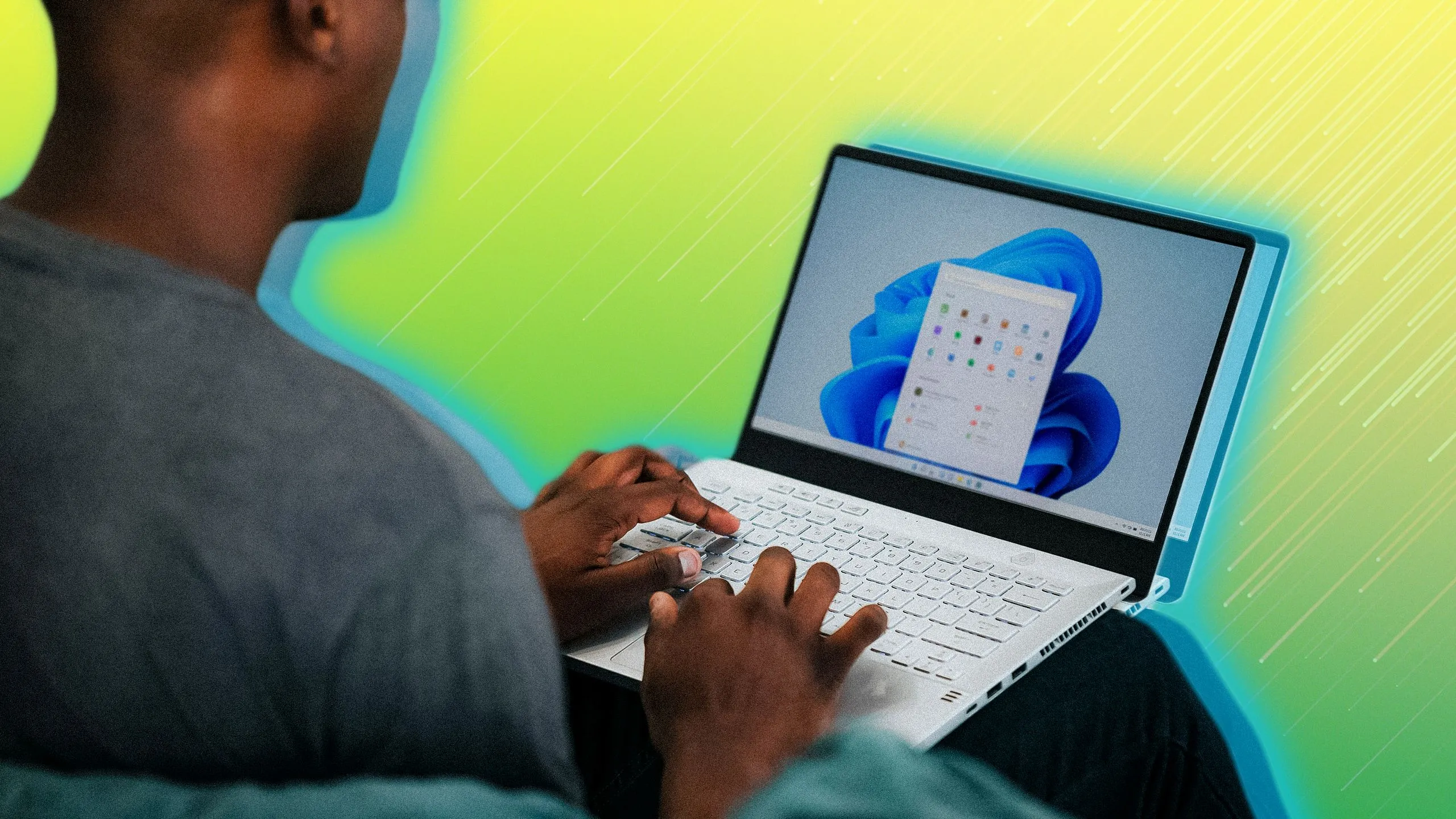 Người dùng đang làm việc trên laptop, minh họa ứng dụng của máy ảo trong công việc.
Người dùng đang làm việc trên laptop, minh họa ứng dụng của máy ảo trong công việc.
1. Kiểm thử phần mềm an toàn, không “rác” máy tính
Tránh các tập tin thừa không mong muốn
Nếu công việc của bạn thường xuyên liên quan đến việc kiểm thử nhiều chương trình mới và bạn không có ý định giữ chúng sau khi hoàn tất, máy ảo chính là giải pháp lý tưởng. Mặc dù việc cài đặt và gỡ cài đặt chương trình tương đối dễ dàng, nhưng không hiếm trường hợp một số tệp tin còn sót lại sau khi gỡ bỏ phần mềm. Khi quá trình này diễn ra lặp đi lặp lại, những tệp tin “rác” có thể tích tụ, ảnh hưởng đến hiệu suất của máy tính chính của bạn.
Với máy ảo, bạn có thể thiết lập một môi trường cài đặt riêng biệt mà không hề tác động đến máy tính chính. Bạn có thể lưu lại một trạng thái (“snapshot”) của VM trước khi cài đặt bất kỳ phần mềm nào, và khôi phục lại trạng thái đó bất cứ khi nào bạn hoàn tất công việc. Điều này giúp giữ cho máy tính chính của bạn luôn sạch sẽ, gọn gàng và duy trì hiệu suất ổn định.
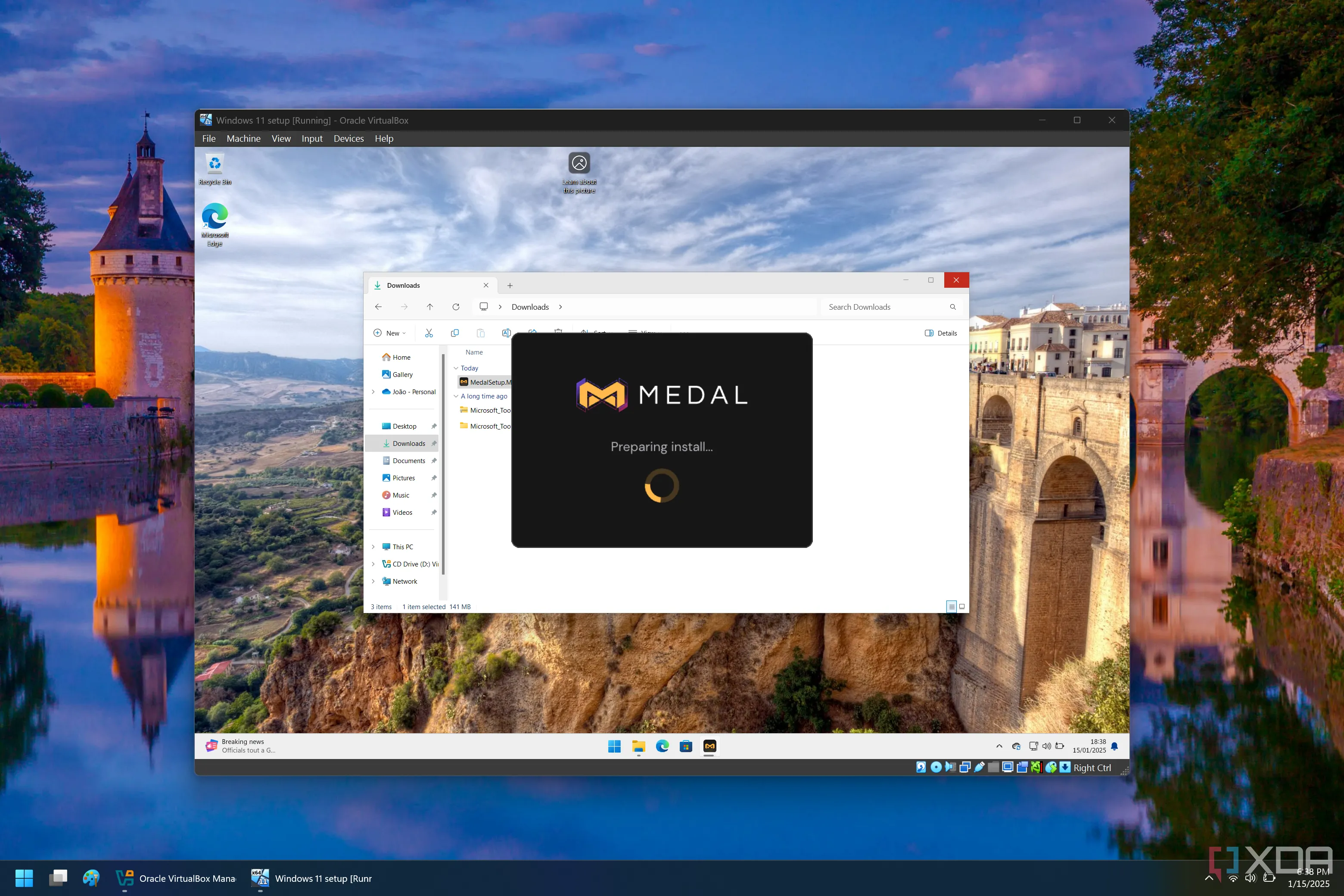 Màn hình máy ảo Windows 11 đang cài đặt ứng dụng, minh họa việc kiểm thử phần mềm an toàn.
Màn hình máy ảo Windows 11 đang cài đặt ứng dụng, minh họa việc kiểm thử phần mềm an toàn.
2. Vận hành ứng dụng không tương thích với hệ điều hành chính
Giải quyết vấn đề tương thích phức tạp
Sẽ thật tuyệt vời nếu tất cả các ứng dụng chúng ta cần đều tương thích với máy tính hiện tại. Tuy nhiên, trên thực tế, điều này không phải lúc nào cũng đúng. Đôi khi, nếu bạn đang sử dụng máy Mac hoặc PC Linux, một số công cụ có thể không có sẵn. Hoặc có thể bạn cần một ứng dụng không còn hoạt động với Windows 11 và bạn buộc phải sử dụng phiên bản Windows cũ hơn. Điều này đặc biệt hữu ích nếu bạn là người lưu trữ dữ liệu trong nhiều năm, vì bạn có thể gặp trường hợp muốn mở một tệp được tạo bằng chương trình mà bạn không còn sử dụng được trên PC chính của mình.
Máy ảo cực kỳ hữu ích trong việc truy cập các công cụ chuyên biệt mà bạn có thể cần cho quy trình làm việc thông thường của mình. Mặc dù đây không phải là một ứng dụng quá “sáng tạo” nhưng chắc chắn nó cực kỳ tiện dụng khi bạn thực sự cần đến.
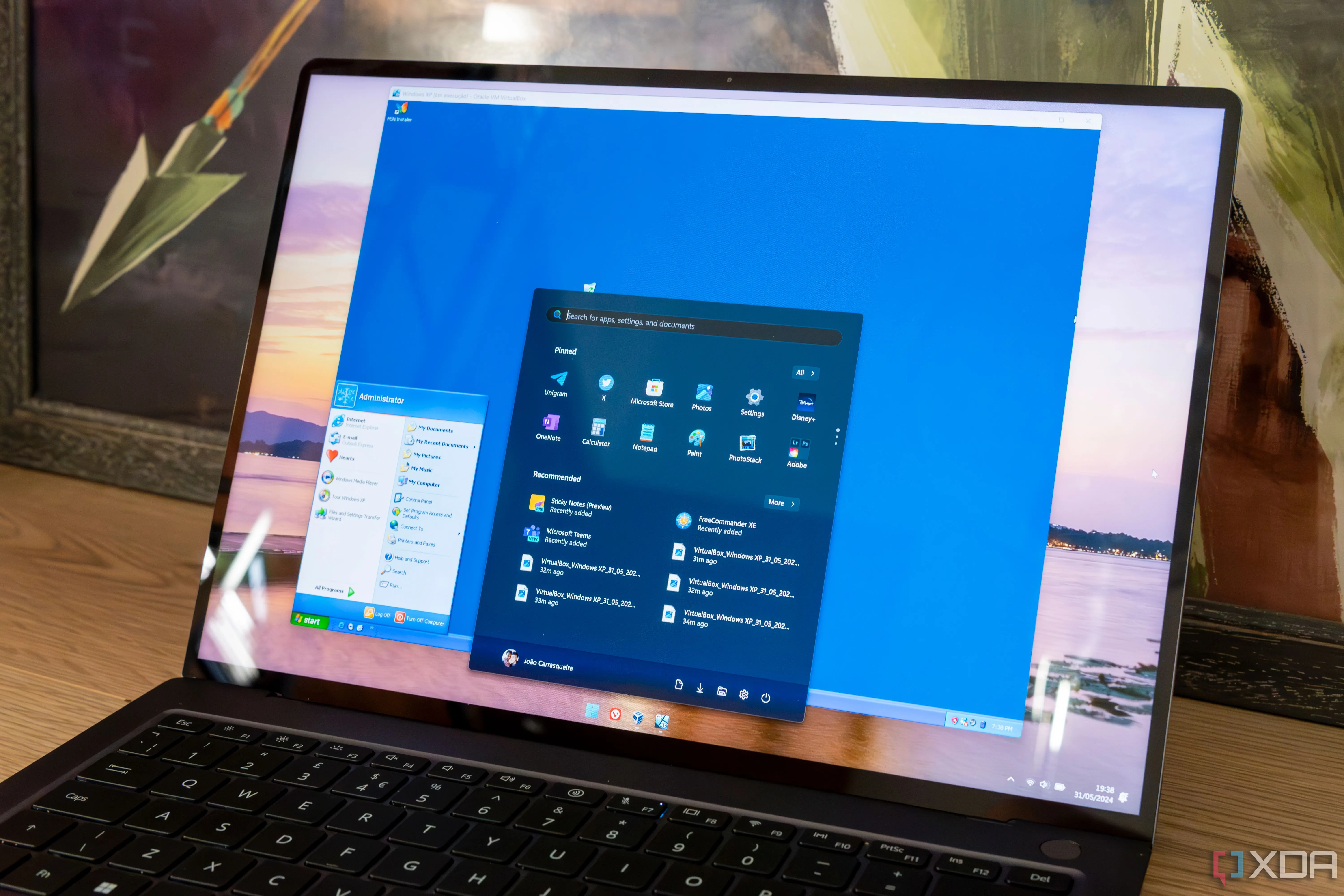 Laptop chạy Windows 11 hiển thị máy ảo Windows XP, minh họa khả năng tương thích ngược của VM.
Laptop chạy Windows 11 hiển thị máy ảo Windows XP, minh họa khả năng tương thích ngược của VM.
3. Tự host dịch vụ mà không lo “Dependency Hell”
Tránh tình trạng phụ thuộc phần mềm phức tạp
Những người dùng có sở thích mày mò, vọc vạch máy tính có lẽ đã quá quen thuộc với việc tự host các dịch vụ, dù là cho tự động hóa nhà ở, lưu trữ đám mây hay bất cứ mục đích nào khác. Tự host (self-hosting) mang lại rất nhiều lợi ích, giúp giữ an toàn dữ liệu của bạn khỏi những con mắt tò mò trên đám mây và loại bỏ sự phụ thuộc vào các máy chủ bên thứ ba mà bạn không thể kiểm soát.
Tuy nhiên, việc host trực tiếp các dịch vụ này trên máy tính chính của bạn có thể gây ra một mớ hỗn độn. Rất nhiều công cụ cần thiết cho self-hosting đi kèm với hàng tấn “dependencies” (các gói phụ thuộc) có thể làm đầy ổ cứng và làm chậm PC của bạn. Vì vậy, việc giữ tất cả những thứ đó trong một môi trường ảo hóa có thể là lựa chọn tốt nhất. Bạn sẽ mất một phần hiệu suất do ảo hóa, nhưng điều đó hoàn toàn xứng đáng để dễ dàng dọn dẹp mọi thứ khi bạn không còn sử dụng một chương trình cụ thể nữa, hoặc đơn giản là để tách biệt các bước khắc phục sự cố khỏi máy chính, tránh tình huống phải đặt lại hệ thống. Một ví dụ điển hình cho điều này là việc chạy các ứng dụng AI, vốn có rất nhiều phụ thuộc có thể khác nhau giữa các chương trình.
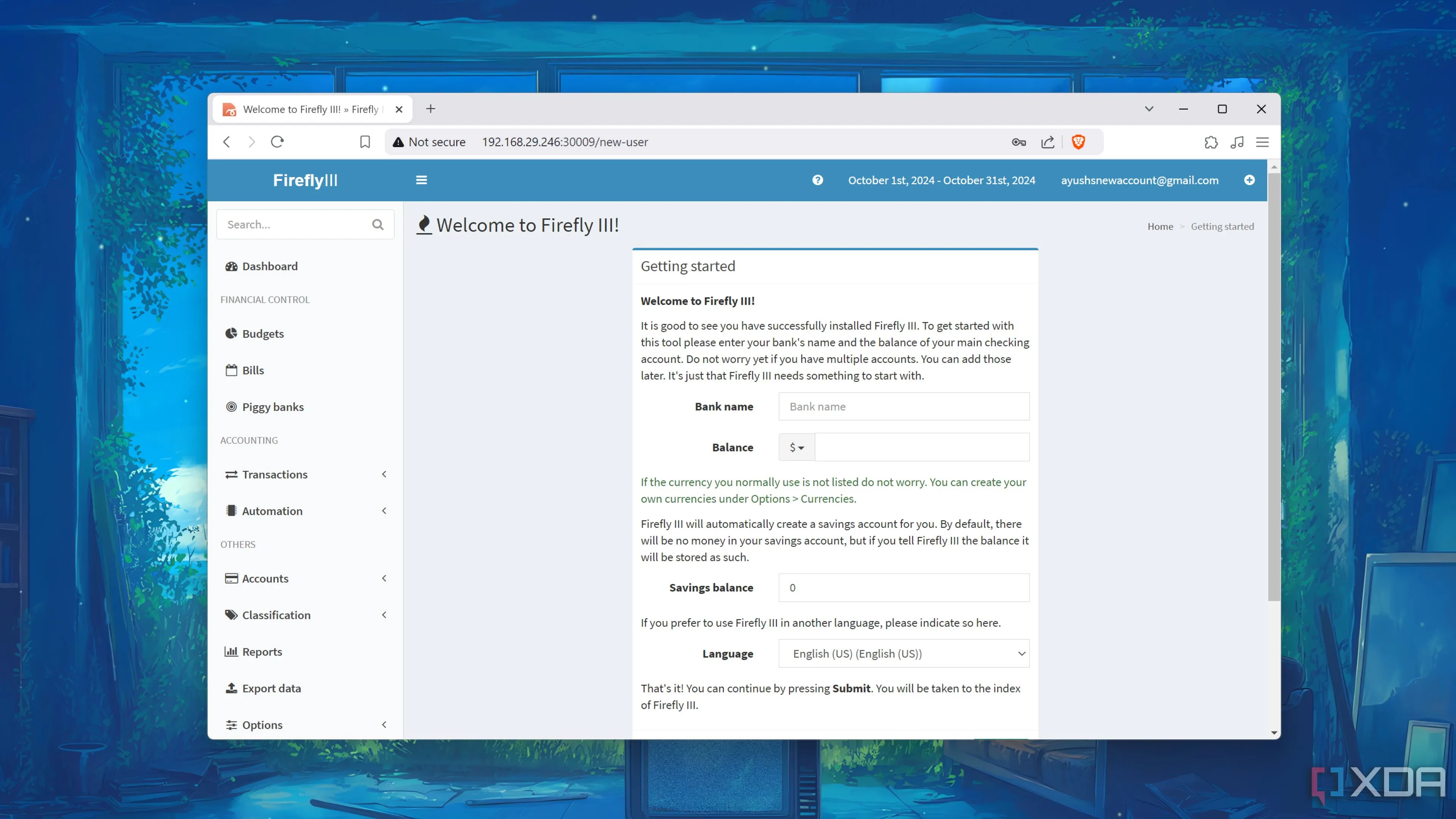 Giao diện của dịch vụ Firefly III đang được tự host, minh họa lợi ích của máy ảo cho self-hosting.
Giao diện của dịch vụ Firefly III đang được tự host, minh họa lợi ích của máy ảo cho self-hosting.
4. Cộng tác và làm việc đa nền tảng hiệu quả
Chuyển đổi linh hoạt giữa các nền tảng
Điểm này một phần xây dựng dựa trên ý đã đề cập ở trên, nhưng trong một số tình huống, việc có một hệ điều hành khác trong máy ảo có thể đặc biệt hữu ích nếu bạn muốn thực hiện các dự án yêu cầu công cụ chỉ có sẵn trên một trong hai nền tảng. Tất nhiên, bạn có thể có các công cụ trên VM mà máy chính của bạn không hỗ trợ, và ngược lại. Nhưng VM còn cung cấp một cách dễ dàng để chia sẻ tệp giữa hai hệ điều hành, đây là một lợi thế lớn so với các giải pháp như dual-boot (khởi động kép).
Về cơ bản, bằng cách tạo một không gian lưu trữ chung (chẳng hạn như vị trí mạng) mà cả máy ảo và máy chủ của bạn đều có thể truy cập trực tiếp, bạn có thể di chuyển tệp giữa hai hệ điều hành mà không cần phải khởi động lại PC. Chỉnh sửa một tệp cụ thể trong một hệ điều hành, lưu nó vào không gian chia sẻ và kiểm thử chương trình trong hệ điều hành khác, tất cả mà không làm gián đoạn quy trình làm việc của bạn. Đây là một thiết lập khá hiệu quả, đặc biệt nếu bạn có một PC với đủ RAM để chạy cả hai máy ở mức hiệu suất mong muốn.
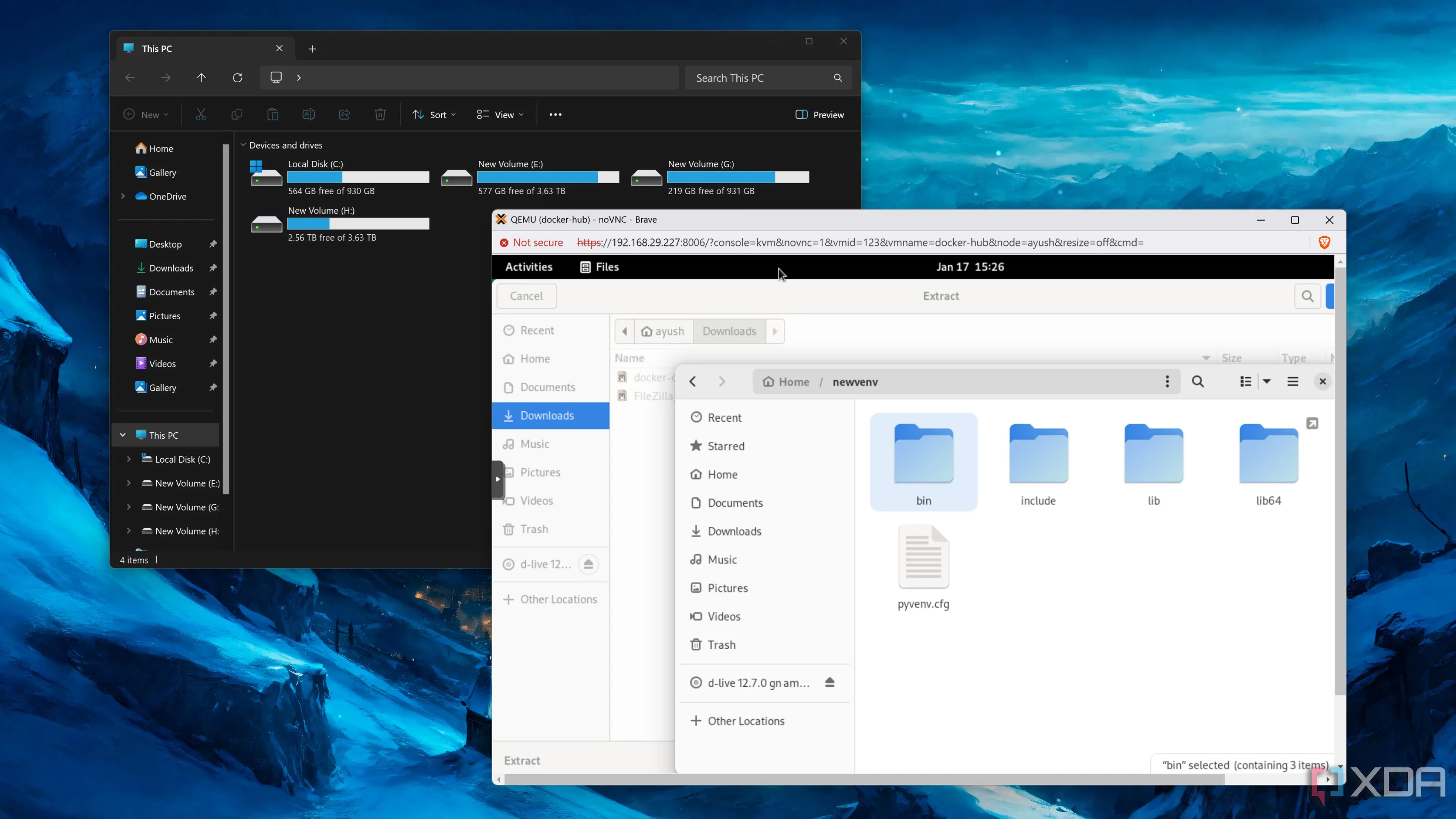 Màn hình hiển thị máy ảo Debian chạy trên Proxmox và File Explorer của Windows 11, minh họa cộng tác đa nền tảng.
Màn hình hiển thị máy ảo Debian chạy trên Proxmox và File Explorer của Windows 11, minh họa cộng tác đa nền tảng.
Nâng tầm quy trình làm việc với máy ảo
Một số trong những ứng dụng của máy ảo được đề cập trên đây có thể không thực sự rõ ràng ngay lập tức khi bạn nghĩ đến việc sở hữu một máy ảo, nhưng chúng chắc chắn có thể giúp mọi việc trở nên dễ dàng hơn vì nhiều lý do. Tính năng “snapshots” giúp bạn dễ dàng khôi phục lại một trạng thái cụ thể để kiểm thử phần mềm an toàn. Hoặc nếu bạn là một nhà phát triển, máy ảo có thể cung cấp một cách hiệu quả hơn để kiểm thử và phát triển ứng dụng của mình. Hãy cân nhắc áp dụng máy ảo vào quy trình làm việc của bạn để tận dụng tối đa tiềm năng của công nghệ này.